Miten päivittää Windows 10: ohjeet, suositukset ja palaute. Voinko päivittää Windows 10: n?
Löytyi ladattavaksi heinäkuun lopussa, uusi"OS" Kymmenennen muutoksen Windows-versio on jo tehnyt paljon melua ja saanut paljon kiistanalaista palautetta. Paitsi että se toimitettiin ladattavaksi virallisesta Microsoft-sivustosta täysin vapaassa tilassa, joten järjestelmän asentaminen puhtaalta listalta ei ollut mahdollista, vaan nykyisen Windows-version päivittäminen 10 versioon. Mutta tämä koskee vain järjestelmiä 7, 8 ja 8.1. Valitettavasti XP ja Vista eivät ole päivitettävissä. Erikseen harkitsemme, kuinka Windows Phone päivitetään 10: een.
Mitä sinun tarvitsee tietää ennen kuin asennat Windows 10: n
Ensinnäkin meidän on kiinnitettävä huomiotauseita tärkeitä näkökohtia. Kuten tiedät, voit päivittää järjestelmän vain Windows 7: n ja uudemmissa versioissa. Mutta meidän on myös otettava huomioon, että asennettujen "kymmeniä" bittisyvyys vastaa vanhaa "käyttöjärjestelmää", eli jos sama "seitsemän" 32-bittinen arkkitehtuuri, päivitys tehdään jopa 32-bittiseksi "kymmeniin". Sama koskee 64-bittisiä järjestelmiä.
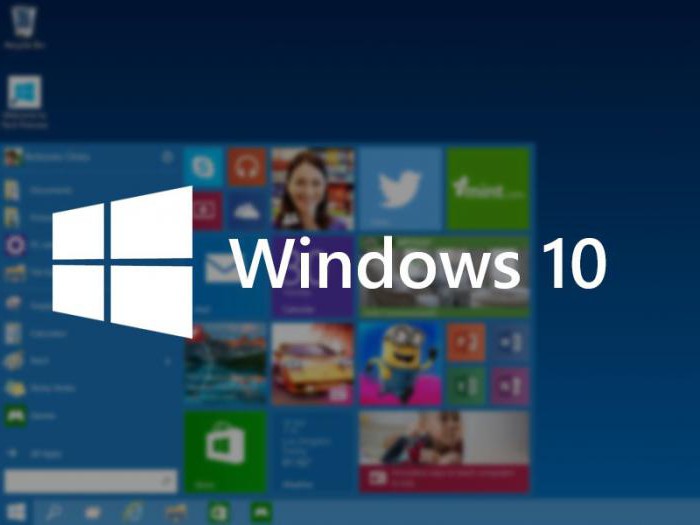
Lisäksi, jos käyttäjä päätti päivittääWindowsin versioon 10 asti sinun on kiinnitettävä huomiota järjestelmävaatimuksiin. Ne eivät kuitenkaan ole yhtä korkeita kuin voisi olettaa. Microsoft Corporationin virallisten tietojen mukaan uudelle järjestelmälle riittää 2-core-prosessori ja 2 GB RAM. Kiintolevyllä asiat ovat kuitenkin hieman monimutkaisempia. Tosiasia on, että virallisen julkaisun mukaan asennukseen tarvitaan hieman yli 3,5 gigatavua vapaata levytilaa. Itse asiassa asennuksen aikana asentaja voi lähettää viestin, jossa ilmoitetaan, että vähintään 9 gigatavua tarvitaan. Tämä johtuu vain asennuspaketin lataamisesta. Kun prosessi on valmis, voidaan asennustiedostot sekä edellisen Windows-version asennustiedostot poistaa. Mutta lisää myöhemmin.
Onko syytä perustaa "kymmenen"
Onko Windows 10: lle olemassa oleva järjestelmä päivitettävä,kaikki päättävät. Kuitenkin hyvin monet asiantuntijat tunnistavat varsin mielenkiintoisia uusia kymmeniä mahdollisuuksia. Esimerkiksi parannetun tuen Xbox, Lisäohjausobjekti järjestelmä tai hallinto tietokonejärjestelmä jälleen läsnä "Käynnistä" -painiketta ja päävalikko yhdessä käyttöliittymän elementit Metro, kyky nopeasti vaihtaa standardin ja tabletti tilassa, kyky palautus aiempaan Windows, joka on päivitetty "kymmeneen", ja niin edelleen.
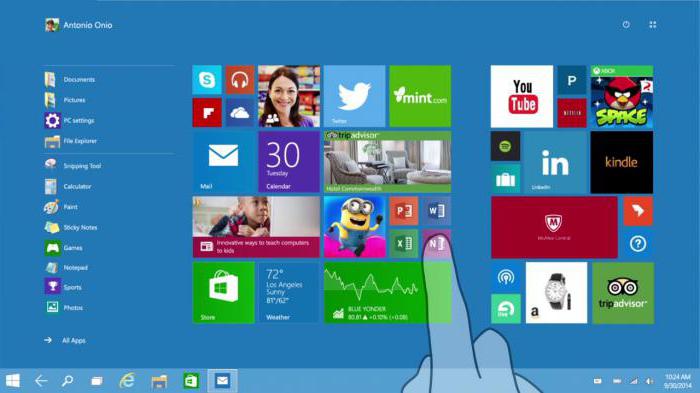
Erikseen on sanottava, että järjestelmä ilmestyiUusi Internet-selain Edge, joka korvaa Internet Explorerin. Muuten kaikki tilit ohittavat lähimmät kilpailijat, mukaan lukien jopa tunnetut ohjelmat kuten Google Chrome, Opera ja Mozilla.
Kuinka päivittää Windows 7 Windows 10: een?
Mutta takaisin asennus. Ensimmäinen asia on käydä läpi rekisteröintimenettely Microsoftin verkkosivustolla ja luoda tili (jos sitä ei ole jo jostain syystä saatavilla). Tämän jälkeen voit, niin sanot, päästä riviin. Kun aika tulee, vilkkuva kuvake järjestelmän lokerossa ilmoittaa käyttäjälle, että asennuksen sisältö on ladattavissa.
Kuitenkin niille, jotka eivät halua odottaa, yritysmikä tarjoaa helpomman vaihtoehdon, jota kaikki eivät tiedä. Samasta viralliselta sivustolta voit ladata pienen apuohjelman nimeltä Media Creation Tool ja suorittaa asennuksen heti.
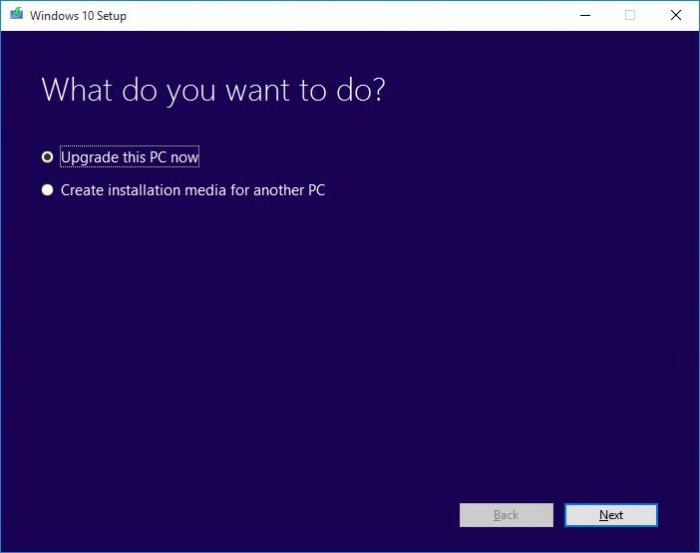
Välittömästi kannattaa harkita Windowsin päivittämistä 10: eenversio voidaan toimittaa vain, jos edelliselle järjestelmälle on asennettu kaikki uusimmat päivitykset. Muuten asennusohjelma käynnistää käynnistämisen viipymättä tällaisen päivityksen ja jatkaa sitten uuden järjestelmän asennusta.
Itse prosessi, jossa "kymmeniä" asetetaan erityisongelmiinei aiheuta. Pääaikaa käytetään vain asennuksen jakelun lataamiseen Microsoftin verkkosivustolta. On selvää, että tässä tapauksessa kaikki riippuu Internet-yhteyden nopeudesta ja prosessi voi kestää useita tunteja.
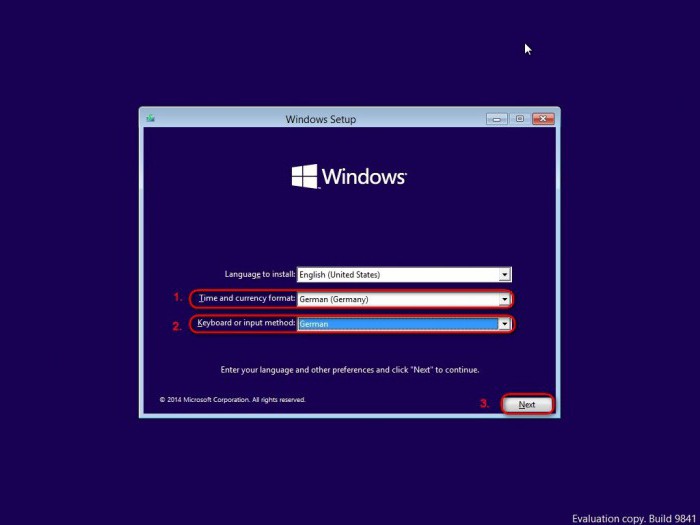
Kaikki on yksinkertainen. Käytä tavalliseen tapaan vaihtoehtoa päivittää tämä tietokone (ja älä luo käynnistysvälia), valitse sitten kieliasetukset, näppäimistöasettelut, valuutanäytön muodot ja päivämäärät ja sitten asennus alkaa.
Kun asentaja saavuttaa valintahetkensinun on kiinnitettävä huomiota siihen, että niitä on kaksi: Päivitä tallennetuilla ohjelmilla, tiedostoilla ja asetuksilla (Upgrade) ja "puhtaalla" asennuksella joko uudessa osassa toisen "käyttöjärjestelmän" tai nykyisen järjestelmän päälle täydellisen tietojen tuhoutumisen . Tässä tapauksessa olemme kiinnostuneita ensimmäisestä menetelmästä. On hyvä, että ensin ei tarvitse häiritä partitiomuotoa, ja toiseksi tarvittavat tiedot pysyvät kiintolevylläsi ja kaikki aiemmin asennetut ohjelmat toimivat ongelmitta.
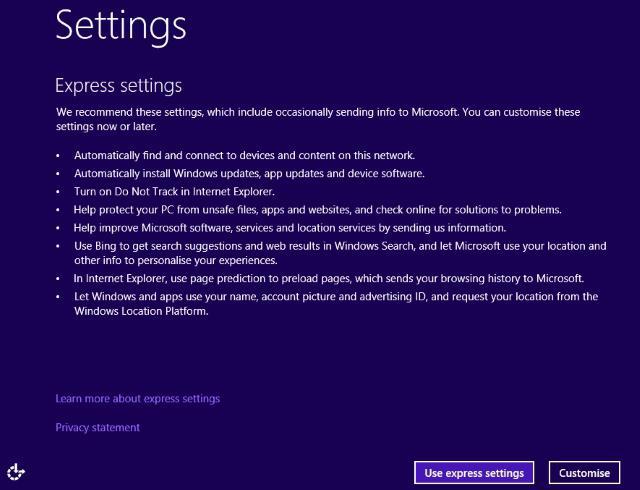
Tarkastelemme edelleen, koska päivitys on päivitettyWindows 10. Kuinka päivitän järjestelmän, jotta en kaivaa asetuksissa? Yksinkertaisempi kuin yksinkertainen. Tietyllä vaiheella asentaja näyttää ikkunan, jossa on perusasetukset. Useimmat käyttäjät voivat käyttää Express-asetuksia, ja kehittyneet käyttäjät voivat pelata heidän kanssa Advanced-osiossa (asetusten ikkuna ei ole käytettävissä kaikissa Windows 10 -versioissa, esimerkiksi alkuperäisessä vapaassa versiossa ei ole). Yleensä se on kaikki. Jatkaa odottamaan asennusprosessin suorittamista.
Windows 8.1: n päivittäminen Windows 10: een
G8: ssa tai sen muutoksissa 8.1, päivitysprosessi on lähes sama kuin Windows 7: n tapauksessa. Järjestelmän asennusvaiheessa saattaa ilmetä ongelmia, koska ajureita ei aina asenneta joillekin laitteille (useimmiten nämä ovat graafisia sovittimia). Voit ratkaista ongelman asentamalla Windows 8 -ohjaimet uudelleen.
Järjestelmän asennus USB-asema tai optinen levy
Kun käytät Media Creation Tool -työkalua käynnistyksen alussa, sinun kannattaa valita, ettet päivitä tietokonetta, vaan luo käynnistyslevy.
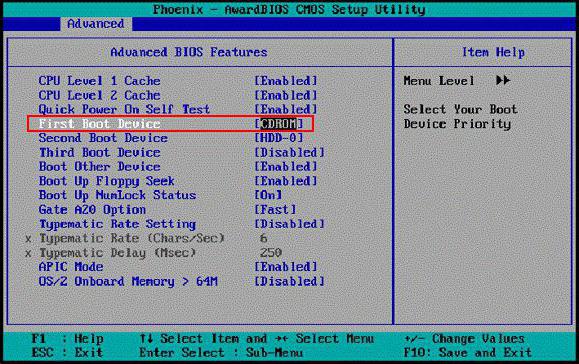
Kun tiedostot viedään lopuksi, tarvitsetluo kuva ja polta se joko levylle tai tavalliseen flash-asemaan. Sen jälkeen haluttu laite on asennettu BIOS: iin lataamisen ensisijaisena kohteena ja asennus alkaa valitusta mediasta. Päivitys ei ole täysin erilainen kuin yllä. Asennuksen lopussa (uudelleenkäynnistyksessä) tietenkin BIOS-asetuksia on muutettava siten, että kiintolevyn järjestelmäosio asetetaan etusijalle.
Järjestelmän esisäätö
Ensimmäisessä alussa, periaatteessa, erityiset asetuksetei vaadita. Huomaa, että sisäänkirjautuminen tehdään Microsoft-tilin alla kirjautumis- ja salasanalla. Tulevaisuudessa salasanan ja sisäänkirjautumisen pyyntö tavallisella syötöllä tai poistuttaessa lepotilasta voidaan poistaa käytöstä ilman ongelmia. Mutta nyt se ei ole kyse.
Jos tarkastelet järjestelmää huolellisesti, voitHuomaa, että kun päivität "kymmenen", tallennat kaikki vanhaan järjestelmään asennetut asetukset, tiedostot ja ohjelmat. Mutta kiintolevytila on paljon vähemmän.
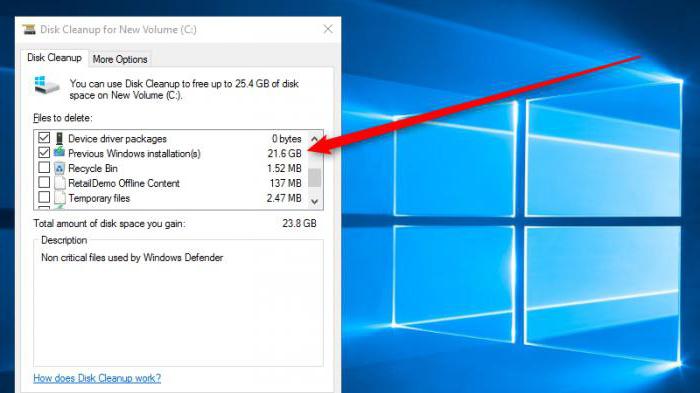
Jos kiintolevy on puhdistettava, tarvitsetuudistetun standardin Levyn uudelleenjärjestäminen -työkalun, voit myös poistaa komponentteja Windows 10 asennustiedostot ja joukko vanhan järjestelmän tiedostoja vastuussa purkamisen (tietenkin, jos käyttäjä ei aio palata aiemmin asennetun "käyttöjärjestelmät"). Suurin varovaisten arvioiden mukaan voit vapauttaa noin 25-30 gigatavua levytilaa.
Kuten jo mainittiin, ehkä jotkutlaitteet eivät toimi oikein. Voit asentaa ohjaimet uudelleen vain erikoislevyllä tai ladata uusimmat versiot laitteiden valmistajan virallisesta Internet-resurssista. Muuten kuin hyvä päivitys: uudestaan yhteys Internetiin tai paikalliseen verkkoon ei tarvitse.
Mitä tulee "kymmeniä" aktivointiin, sitä ei tarvita päivitettäessä (toisin kuin puhtaana asennuksena). Voit tarkistaa tuotteen avaimen tietokoneesi ominaisuuksista.
Päivitysten asentaminen Windows 10: een
Katsotaan nyt, voimmeko päivittää Windows 10: n. Kuten aiemmin on raportoitu, "kymmeniä" varten palvelupakkausten vapauttamista ei toimiteta. Mutta kuten käytäntö osoittaa, he tulevat ulos kadehdittavalla säännöllisyydellä. Mielenkiintoisin on se, että vaikka automaattinen päivitys olisi käytössä, niitä ei aina asenneta tähän tilaan.
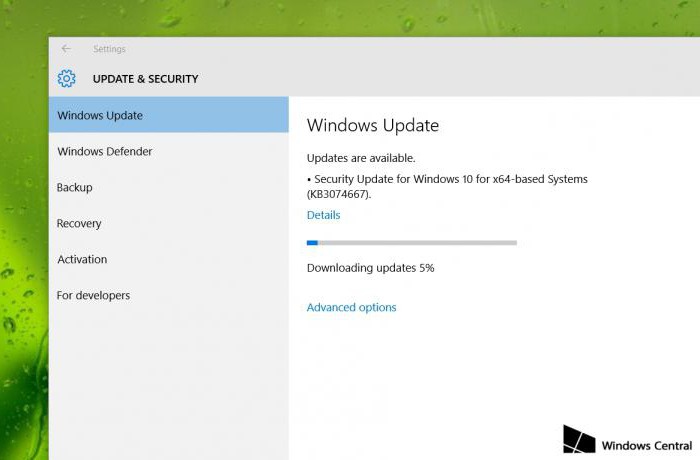
Joten meillä on vakiintunut "kymmenen". Kuinka päivittää? "Windows Update 10", joka sijaitsee valikosta "Ohjauspaneeli", usein ei avaudu. Täällä sinun täytyy käyttää uudelleen, tietokone ominaisuuksia, ja vasemmalle valita profiilin.
Muuten tällä tavoin voit asentaa paitsi tärkeitä päivityksiä sisältäviä paketteja myös päivittää järjestelmän Windows 10 Pro -järjestelmään, puhumattakaan muista Microsoft-tuotteista.
Päivitä Windows 10 Pro -sovellukseen
Päivitys ammatilliseen versioon tehdääntavallisella tavalla "Päivityskeskuksesta". Ensin on asennettu uusimmat päivitykset olemassa oleviin "kymmeniin", eli tekninen esikatselu, ja sitten ladataan Windows 10 Pro -asennuspaketti.
Se vie vähintään 10 gigatavua vapaata tilaajärjestelmä ajaa. Päivitysprosessi voi kestää useita tunteja. Jälleen kaikki asetukset ja ohjelmat eivät vaikuta, vaikka pienet muutokset käyttöliittymässä ja lisäominaisuudet ja komennot pudotusvalikosta valikot tulevat havaittaviksi.
Asenna Windows Phone 10 mobiililaitteisiin
Pidättekö Windowsin päivittäminenPuhelin on 10. Tässäkin on kaksi tapaa. Ensimmäisessä tapauksessa tarkista älypuhelimen asetuksissa automaattisten latauspäivitysten asetukset älypuhelimen päivitysosassa ja odota jonota.
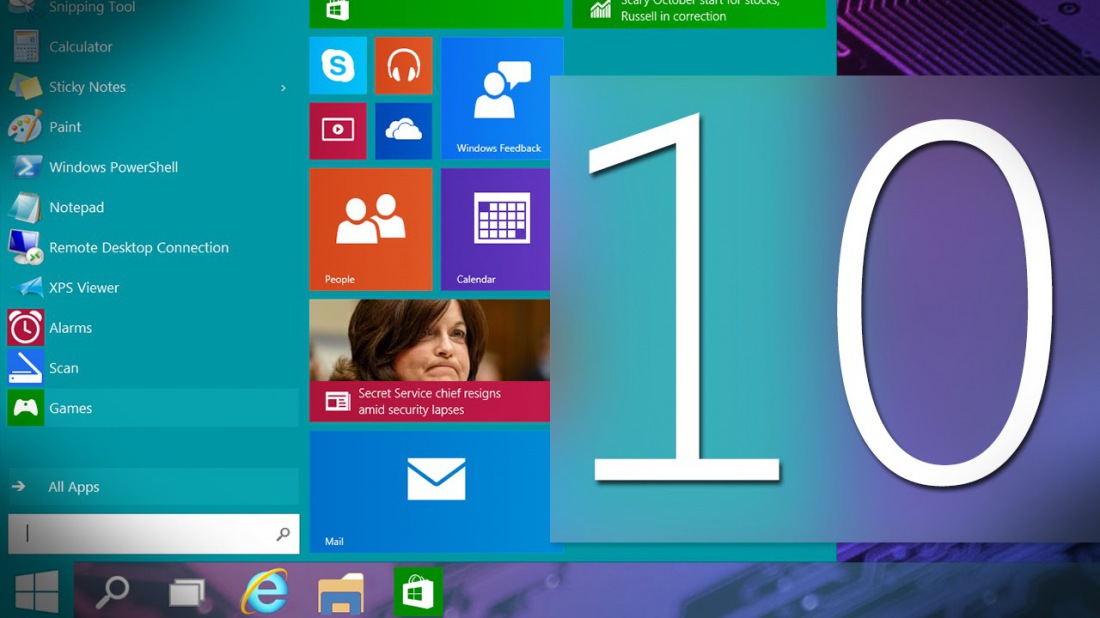
Toisessa tapauksessa, jos et halua odottaa,käytetään monimutkaisempaa vaihtoehtoa. Ensinnäkin, sinun täytyy nollata kaikki asetukset puhelimeen, sinun täytyy ladata älypuhelimeen Windows Insider sovellus ja tietokoneella - WPInsiderHacks, asentaa ja käyttää.
Ota verkkoasetukset käyttöön välityspalvelimella,rekisteröi tietokoneen IP-osoite ja määritä portti 8877. Nyt selaimessa annamme tietokoneen IP-osoitteen ja hyväksytään kaikki varmenteet. Käytä sitten Windowsin sisäpiiriä ja aktivoi painike "Hae esikatselukerrat" ja käytä sitten Set to RM-976_1161-kohdetta ja napsauta "Hyväksy" -painiketta. Hyväksymme lisenssin (sovellus sulkeutuu automaattisesti).

Siirry takaisin Wi-Fi-asetuksiin, sammuta seproxy ja poista IP-tiedot. Avaa sovellus uudestaan älypuhelimella, anna tilisi ja käytä "Fast Branch" -painiketta ja tarkista päivitysten saatavuus päivitysasetuksissa ja napauta Update (Päivitä) -vaihtoehtoa. Se on kaikki. "Kymmenen" asennetaan automaattisesti.
johtopäätös
Tässä, lyhyesti ja kaikki asiaa koskevat kysymykset, mitenPäivitä Windows 10 versiota eri laitteille. Kuten näette, mobiililaitteisiin voi liittyä ongelmia. Tietokonejärjestelmien kanssa ei ole mitään ongelmia, paitsi joidenkin muiden kuin vakiolaitteiden ohjainten uudelleenasentaminen. Muutoin asennusprosessi on huomattavasti yksinkertaisempi kuin "seitsemän" asennuksen, puhumattakaan Windows 8: sta tai 8.1: sta. Mutta onko se syytä päivittää, päättää itse. Käyttäjien palaute uudesta järjestelmästä on hyvin kiistanalainen, joten et voi antaa yksiselitteistä vastausta kysymykseen. Täällä, ehkä, ja kaikki siitä, miten päivittää Windows 10 versio.
</ p>



